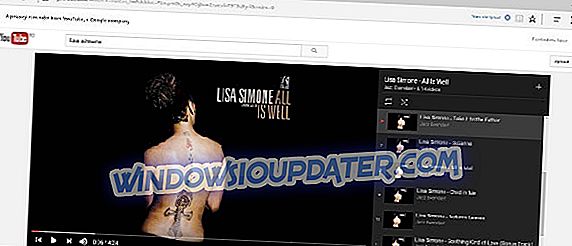Το MSVCR110.dll είναι ένα DLL που μπορεί να αναδιανεμηθεί με το Microsoft Visual C ++, όπως προτείνεται από το όνομά του. Αυτό το αρχείο dll είναι απαραίτητο για την εκτέλεση οποιασδήποτε εφαρμογής / προγράμματος που έχει κατασκευαστεί με το Visual Studio 2011/2012. Εάν το αρχείο αυτό λείπει, τα Windows εμφανίζουν ένα σφάλμα: " Το πρόγραμμα δεν μπορεί να εκκινηθεί επειδή ο MSVCR110.dll λείπει από τον υπολογιστή σας. Δοκιμάστε να εγκαταστήσετε ξανά το πρόγραμμα για να διορθώσετε αυτό το πρόβλημα . "
Ενώ η πιο δελεαστική λύση μπορεί να είναι απλά να κατεβάσετε το αρχείο dll, ο χρήστης πρέπει να είναι προσεκτικός όπως από όπου το κατεβάζουν. Επίσης, αυτό δεν μπορεί να λύσει κατ 'ανάγκη το ζήτημα. Δοκιμάστε τις ακόλουθες λύσεις για να επιλύσετε το σφάλμα MSVCR110.dll στα Windows 10:
Πώς να διορθώσετε σφάλματα Msvcr110.dll στα Windows 10;
- Κάντε λήψη και εγκατάσταση msvcr110.dll
- Επαναφορά του msvcr110.dll από τον Κάδο Ανακύκλωσης.
- Επανεγκαταστήστε το Visual C ++ Redistributable για το Visual Studio 2012
- Επανεγκαταστήστε το πρόγραμμα που παράγει το σφάλμα msvcr110.dll
- Εκτελέστε μια σάρωση για ιούς / κακόβουλα προγράμματα ολόκληρου του συστήματός σας
- Χρησιμοποιήστε την Επαναφορά Συστήματος για να αναιρέσετε τις πρόσφατες αλλαγές συστήματος

Λύση 1 - Λήψη και εγκατάσταση msvcr110.dll

Το πρώτο πράγμα που πρέπει να προσπαθήσετε είναι να κατεβάσετε και να εγκαταστήσετε το msvcr110.dll. Τις περισσότερες φορές αυτό θα λύσει το πρόβλημά σας. Ακολουθήστε αυτόν τον σύνδεσμο. Μετακινηθείτε προς τα κάτω στη λίστα εκδόσεων και κάντε λήψη αυτού που αφορά το λειτουργικό σας σύστημα.
Μόλις ολοκληρωθεί η λήψη, εξαγάγετε το αρχείο. Κάντε δεξί κλικ στο msvcr110.dll και κάντε κλικ στο αντίγραφο. Τώρα πλοηγηθείτε στο φάκελο System32 του υπολογιστή σας (Τοπικός Δίσκος> Windows> System32) και επικολλήστε το αρχείο εκεί.
Τώρα πλοηγηθείτε στο φάκελο SysWOW64 (Τοπικός Δίσκος> Windows> SysWOW64) και επικολλήστε το msvcr110.dll επίσης.
Τώρα προσπαθήστε να εκτελέσετε το πρόγραμμα. Ας ελπίσουμε ότι αυτό θα έχει λύσει το ζήτημα. Εάν δεν προχωρήσετε στην ακόλουθη λύση.
Λύση 2 - Επαναφορά του msvcr110.dll από τον Κάδο Ανακύκλωσης.

Ο συνηθέστερος λόγος πίσω από το σφάλμα "missing msvcr110.dll" είναι όταν ο χρήστης κατά λάθος διαγράψει το αρχείο. Εάν δεν έχετε αδειάσει πρόσφατα τον κάδο ανακύκλωσης, υπάρχει μια καλή πιθανότητα να αποθηκευτεί το αρχείο στον κάδο ανακύκλωσης.
Απλά ανοίξτε το δοχείο ανακύκλωσης και βρείτε το αρχείο msvcr110.dll. Κάντε δεξί κλικ σε αυτό και κάντε κλικ στην επιλογή Επαναφορά. Βιόλα! Αυτό θα πρέπει να επιλύσει το πρόβλημά σας.
Λύση 3 - Επανεγκαταστήστε το Visual C ++ Redistributable για το Visual Studio 2012

1. Μεταβείτε στον Πίνακα Ελέγχου> Προγράμματα και δυνατότητες.
2. Επιλέξτε το "Visual C ++ Redistributable for Visual Studio" και κάντε κλικ στην επιλογή Uninstall στο επάνω μέρος του παραθύρου. Ακολουθήστε τις οδηγίες στην οθόνη για να απεγκαταστήσετε το πρόγραμμα.
3. Τώρα μεταβείτε σε αυτόν τον σύνδεσμο και κάντε λήψη της τελευταίας έκδοσης του Visual C ++ Redistributable για το Visual Studio.
4. Μόλις ολοκληρωθεί η λήψη, ανοίξτε το αρχείο εγκατάστασης και ακολουθήστε τις οδηγίες στην οθόνη για να ολοκληρώσετε την εγκατάσταση.
Αυτό σχεδόν σίγουρα θα λύσει το σφάλμα. Η νέα εγκατάσταση θα αντικαταστήσει / επαναφέρει το τελευταίο αντίγραφο του msvcr110.dll. Εάν αυτό δεν λύσει το πρόβλημά σας, προχωρήστε στην επόμενη λύση.
Λύση 4 - Επανεγκαταστήστε το πρόγραμμα που παράγει το σφάλμα msvcr110.dll
Εάν το σφάλμα msvcr110.dll εμφανίζεται κάθε φορά που χρησιμοποιείτε ένα συγκεκριμένο πρόγραμμα, δοκιμάστε να επανεγκαταστήσετε το συγκεκριμένο πρόγραμμα.
Μεταβείτε στον Πίνακα Ελέγχου> Προγράμματα και δυνατότητες. Επιλέξτε το πρόγραμμα και κάντε κλικ στην επιλογή απεγκατάστασης. Ακολουθήστε τις οδηγίες στην οθόνη για να ολοκληρώσετε τη διαδικασία.
Λύση 5 - Εκτελέστε μια σάρωση για ιούς / κακόβουλο λογισμικό ολόκληρου του συστήματός σας
Ακριβώς για να βεβαιωθείτε ότι δεν υπάρχει κακόβουλο λογισμικό στο σύστημά σας που προκαλεί το σφάλμα msvcr110.dll, εκτελέστε μια γρήγορη σάρωση του συστήματός σας. Το κακόβουλο λογισμικό είναι συχνά υπεύθυνο για τη διαγραφή αρχείων dll. Χρησιμοποιήστε ένα λογισμικό προστασίας από ιούς της επιλογής σας. Ας ελπίσουμε ότι αυτό θα εντοπίσει τον ένοχο και θα διορθώσει το πρόβλημά σας.
Υπάρχουν πολλά μεγάλα εργαλεία ασφάλειας διαθέσιμα, αλλά τα καλύτερα είναι τα Bitdefender, BullGuard και Panda Antivirus, έτσι διστάσετε να δοκιμάσετε κάποια από αυτά.
Μπορείτε επίσης να χρησιμοποιήσετε το ενσωματωμένο antivirus των Windows, το Windows Defender των Windows. Δείτε πώς μπορείτε να εκτελέσετε πλήρη σάρωση του συστήματος στην ενημερωμένη έκδοση των Windows 10 Creators:
- Μεταβείτε στην επιλογή Έναρξη> πληκτρολογήστε 'υπερασπιστής'> κάντε διπλό κλικ στο Windows Defender για να ξεκινήσετε το εργαλείο
- Στο αριστερό παράθυρο, επιλέξτε το εικονίδιο ασπίδας

- Στο νέο παράθυρο, κάντε κλικ στην επιλογή Σύνθετη σάρωση

- Ελέγξτε την επιλογή πλήρους σάρωσης για να ξεκινήσετε μια πλήρη σάρωση κακόβουλου λογισμικού.
Λύση 6 - Χρησιμοποιήστε την Επαναφορά Συστήματος για να αναιρέσετε τις πρόσφατες αλλαγές συστήματος
Εάν όλα τα υπόλοιπα αποτύχουν, δοκιμάστε να χρησιμοποιήσετε την επαναφορά συστήματος για να επαναφέρετε τον υπολογιστή σας σε μια κατάσταση από προηγούμενη ημερομηνία. Μια πρόσφατη ενημερωμένη έκδοση ή μια αλλαγή συστήματος θα μπορούσε να είναι ένας λόγος πίσω από το αρχείο msvcr110.dll που λείπει. Ακολουθήστε αυτά τα βήματα:
1. Κάντε κλικ στο κουμπί Έναρξη και πληκτρολογήστε "Επαναφορά Συστήματος" στο πλαίσιο αναζήτησης.
2. Επιλέξτε "Επαναφορά Συστήματος" από τα αποτελέσματα αναζήτησης.
3. Στο παράθυρο που ανοίξατε πρόσφατα, ακολουθήστε τις οδηγίες στην οθόνη.

Η διαδικασία επαναφοράς συστήματος θα ξεκινήσει τώρα. Μόλις ολοκληρωθεί η διαδικασία, κάντε επανεκκίνηση του υπολογιστή σας. Αυτό πιθανότατα θα διορθώσει το σφάλμα 0x8024001e.
Ας ελπίσουμε ότι μία από αυτές τις λύσεις λειτούργησε για εσάς. Εάν όχι, δοκιμάστε να επικοινωνήσετε με την Υποστήριξη της Microsoft.